一步操作,删除WPS文字表格的一列内容
- WBOYWBOYWBOYWBOYWBOYWBOYWBOYWBOYWBOYWBOYWBOYWBOYWB转载
- 2024-01-15 17:12:051471浏览
在WPS文字中处理表格时,我们经常需要删除多余的空白列。但是,按删除键只会删除单元格中的内容,那么如何删除整个表格中的一列呢?下面我来为大家介绍一种方法。 首先,选中需要删除的列,可以通过点击列头来选择整列。然后,右键点击选中的列头,弹出菜单中选择"删除列"选项。点击后,整列将会被删除,包括里面的内容。 这样,我们就可以方便地删除WPS文字中表格中的整列了。希望这个小技巧能对大家有
【操作方法】
首先使用WPS Office打开文档,选中需要删除的那一列表格内容。
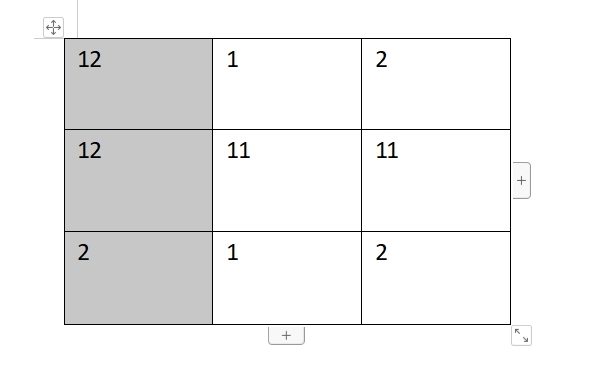
为了帮助那些还没有通过的玩家,让我们一起来了解一下具体的解谜方法吧。首先,你需要按照以下步骤进行操作:点击"表格工具",然后选择"删除",最后选择"列"。这样一来,你就能够成功解开谜题了。记住,按照这个顺序依次进行操作哦。希望这个提示对你有所帮助!

这样表格中的那一列就删除啦。
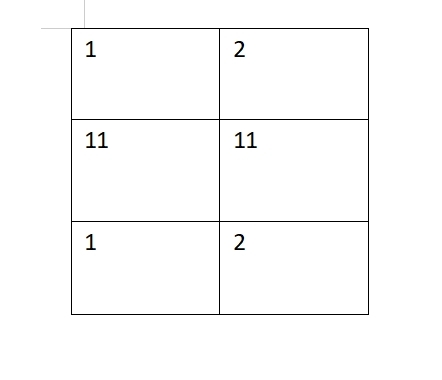
以上是一步操作,删除WPS文字表格的一列内容的详细内容。更多信息请关注PHP中文网其他相关文章!
声明:
本文转载于:downxia.com。如有侵权,请联系admin@php.cn删除

